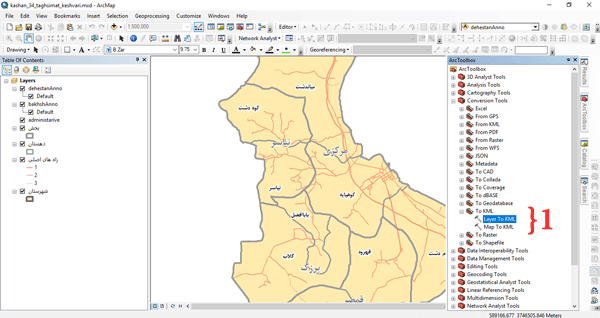نصب و راه اندازی و استفاده از نرم افزاراسکایپ Skype

آموزش نصب و راه اندازی و برقراری تماس با نرم افزار اسکایپ Skype

گروه چکاد- نرم افزار اسکایپ ، نقش مهمی در ارتباط صوتی و تصویری و همچنین برگزاری دوره های آموزش از راه دور دارد. این امر در ضمن صرفه جویی در وقت و هزینه باعث دسترسی راحت تر و عادلانه تر دانشجویان به اساتید و مدرسان سطح بالا در داخل و خارج از کشور شده است .
ما در گروه چکاد ، تجارب زیادی دراستفاده از اسکایپ جهت آموزش از راه دور با افراد ، شرکتها و سازمانها داشته ایم و به همین دلیل در ادامه ، مزایا و روش استفاده از آنرا ، برای همراهان گرامی ، به اشتراک گذاشته ایم.
دلایل استفاده از اسکایپ
ارتباطات در دنیای امروزی نقش اساسی در توسعه مهارت های فردی و شرکتی را ایفا میکند. از این روز شرکت مایکروسافت ،اسکایپ را که یکی از موفق ترین شرکت های ارتباط صوتی و تصویری در بستر اینترنت بود خرید تا سبدمحصولات خود را کامل کند.
تا همین چند سال پیش هزینه های بالا در کنار کیفیت نا مناسب صدا یا تصویر در تماس های صوتی ، تصویری داخلی و خارجی یکی از مشکلات اصلی ارتباطی در دنیا محسوب می شد ولی امروزه با گسترس شبکه اینترنت و تکنولوژی های جدید این مشکل تا حد بسیار زیادی بر طرف شده ، تا جایی که خیلی از سازمانها ، شرکتها ، شبکه های خبری ، ویدئو کنفرانسها و در نهایت تماس های شخصی و خانوادگی افراد از این طریق صورت می پذیرد . در این میان Skyp به عنوان یکی از پرکاربردترین نرم افزارهای تخصصی ارتباط صوتی و تصویری با کیفت قابل قبول از نظر کاربران شناخته شده و محبوبیت پیدا کرده است .
یکی از ویژگی های Skyp و برخی نرم افزار های مشابه ، برقراری ارتباط رایگان با امنیت بالا بین کاربران بوده و باعث استفاده از آن در مذاکرات تجاری و خبری نیز شده است .
خدمات رایگان اسکایپ Skyp:
- ساخت اکانت
- به روز رساني نرم افزار
- تماس صوتي و تصويري اسکايپ با اسکايپ
- ارسال پيام متنی ، صوتی ، تصویری و اشتراک فايل
خدمات پیشرفته تر زیر با پرداخت هزینه امکان پذیر می باشد :
- تماس با موبايل و خط ثابت
- ارسال پيامهاي متني SMS , MMS
- تماس ويدئويي 10 نفره
نصب و راه اندازی اسکایپ :
1- گام اول دانلود و نصب نرم افزار است که به راحتی و رایگان قابل دریافت می باشد ( لینک دانلود Skyp )
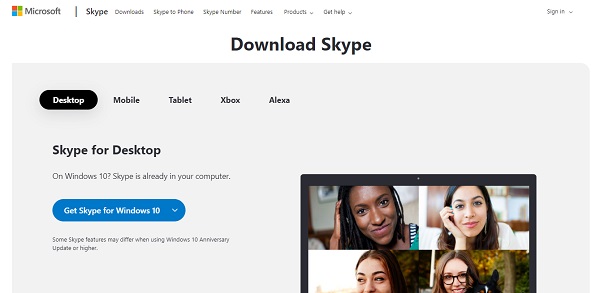
2- اگر به هر دلیل اکانت یا حساب کاربری ندارید تنها با داشتن یک ایمیل فعال به راحتی این کار انجام پذیر است
برای این کار بعد از باز شدن برنامه ایمیل خود را وارد کرده و کلید ! Create one انتخاب کنید .
سپس در صفحه بعدی مشخصات خود از جمله نام و نام خانوادگی و همچنین پسورد مناسب را تایپ کرده و به مرحله بعد بروید
3- کد تایید 4 رقمی برای شما ایمیل شده ، آنرا از در قسمت مربوطه وارد کرده و پس از تایید ، با نام کاربری (ایمیل ) و پسورد ، وارد حساب کاربری خود شوید
4- در صورت تمایل عکس خود را آپلود کرده و وارد صفحه اصلی شوید ( با توجه به تشابه زیاد اسامی پیشنهاد می شود عکس پرتره با زوم مناسب انتخاب کنید تا به راحتی توسط دوستان خود تشخیص داده شوید )
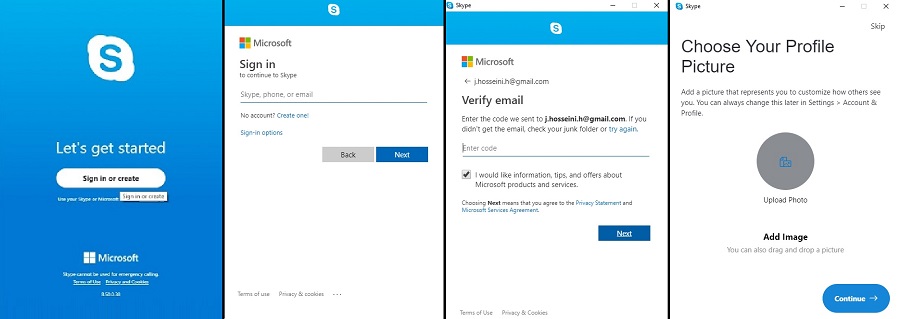
5 – در این مرحله به انتخاب کلید مربوطه می توانید وارد Settings شده و حساب کاربری ، صدا ، تصویر ، پیامها ، اعلانها و مخاطبین خود را مدیریت کنید
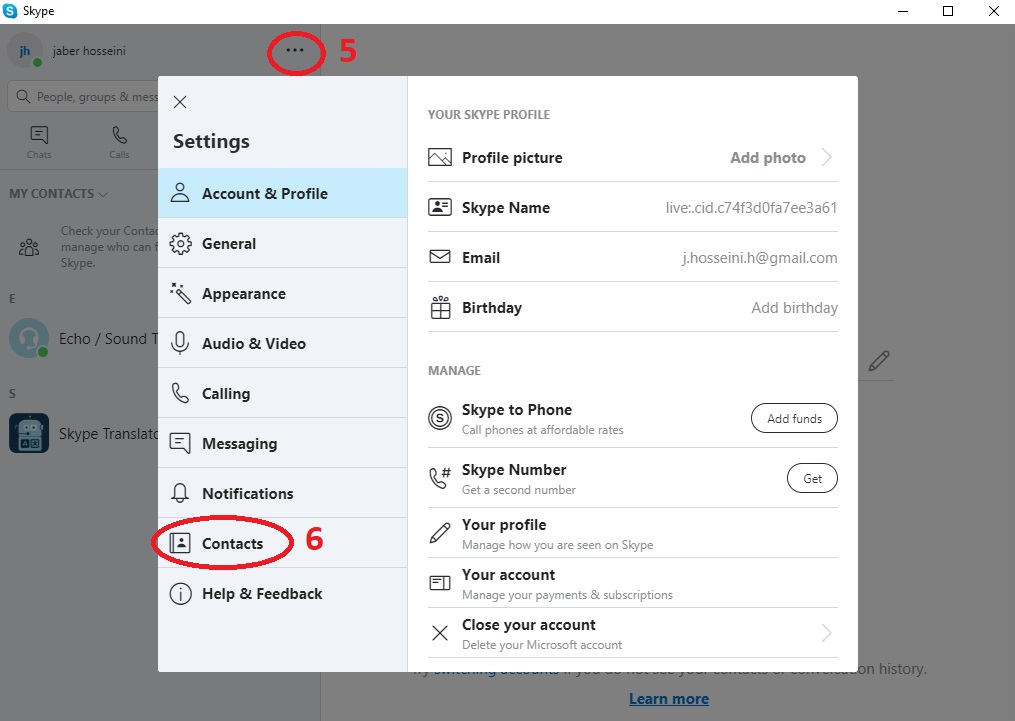
6 – برای پیدا کردن افراد مورد نظر از گزینه Contacts استفاده کنید و نام یا تلفن مخاطب خود را وارد نمایید . پس از شناسایی ، وی را Add کنید
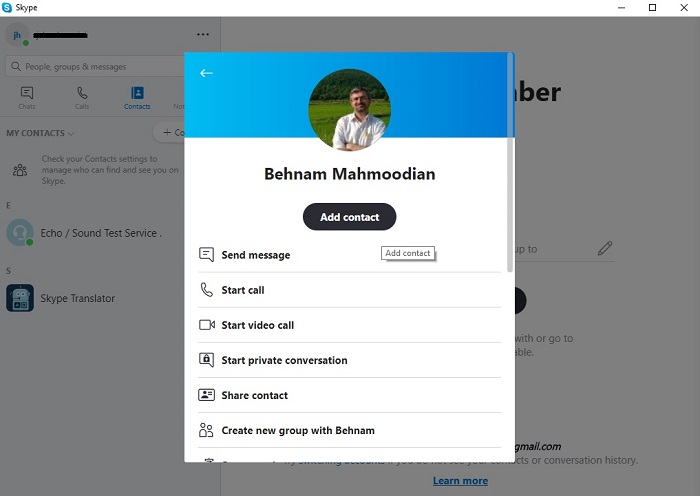
7 – حال میتوانید ارتباط خود را برقرار کنید ( کاربرد کلید های پر استفاده در تصویر زیر قابل مشاهده می باشد ) 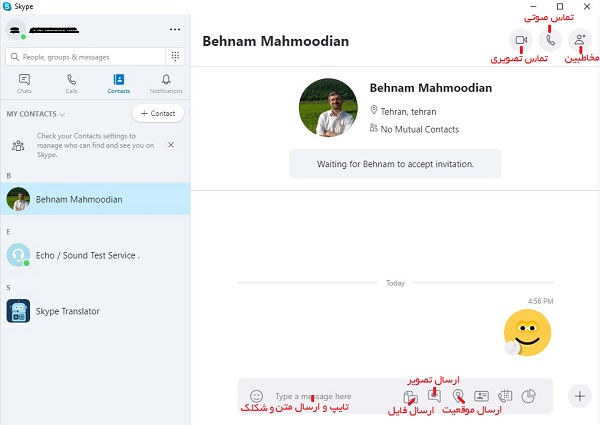
قبل از شروع دوره یا مشاوره ، بهتر است یکبار آزمایشی، متصل شده و کیفیت صدا و تصویر را در تنظیمات کامپیوتر خود کنترل کنید